图文说明 SharePoint 2013 配置AD FS
前提是已经安装成功AD FS服务,下面开始配置:
为信赖方配置 AD FS
-
使用有管理员权限的帐号。
-
在 AD FS 服务器上,打开 Active Directory 联合身份验证服务 (AD FS) 管理控制台。
-
在导航窗格中展开“信任关系”,然后双击“信赖方信任”文件夹。
-
在右侧窗格中单击“添加信赖方信任”。这将打开 Active Directory 联合身份验证服务 (AD FS) 配置向导。
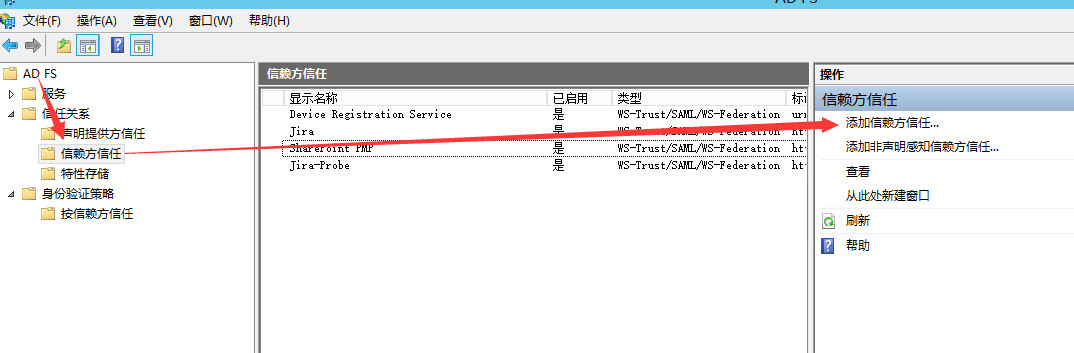
-
在“欢迎使用添加信赖方信任向导”页上,单击“启动”。
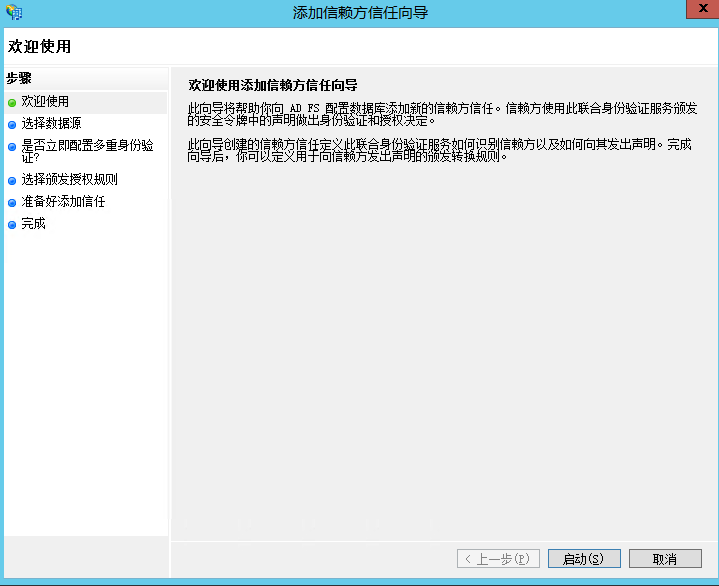
-
选择“手动输入有关信赖方的数据”,然后单击“下一步”。
-
键入信赖方名称,然后单击“下一步”。
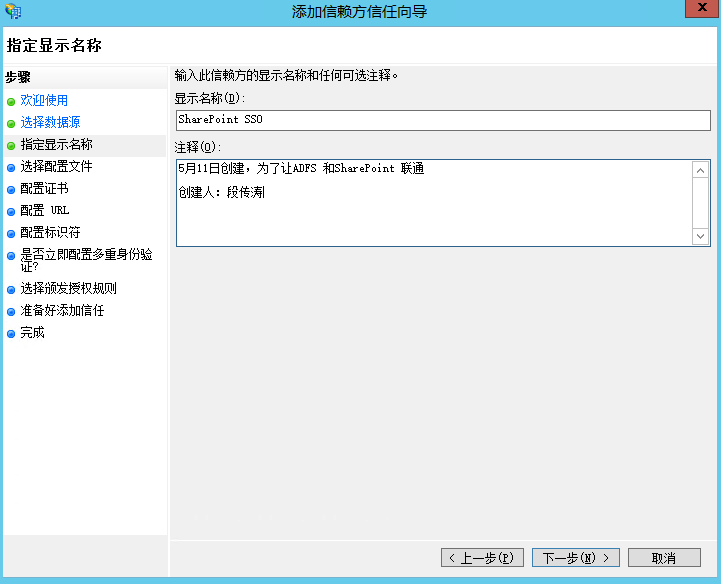
-
选中AD FS 配置文件”,然后单击“下一步”。
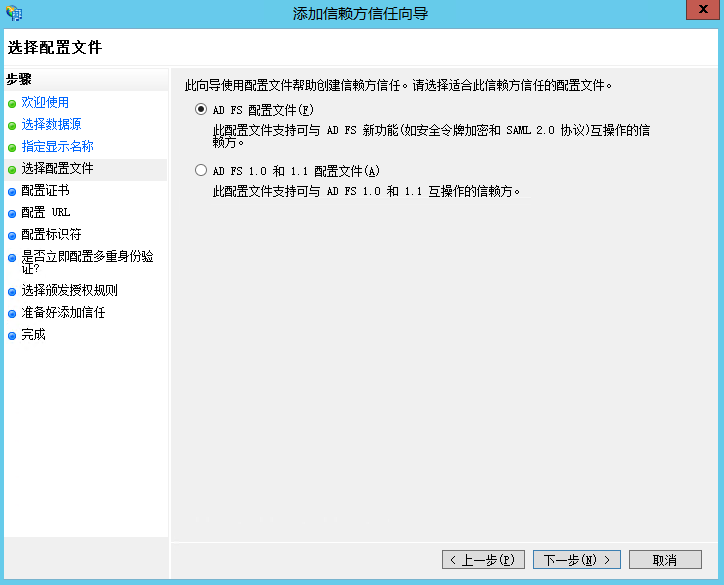
-
不要使用加密证书。单击“下一步”。
-
单击以选中“启用 WS 联合身份验证被动协议”复选框。
-
在“WS 联合身份验证被动协议 URL”字段中,键入 Web 应用程序 URL 的名称,并追加 /_trust/(例如,https:// app1.contoso.com/_trust/)。单击“下一步”。
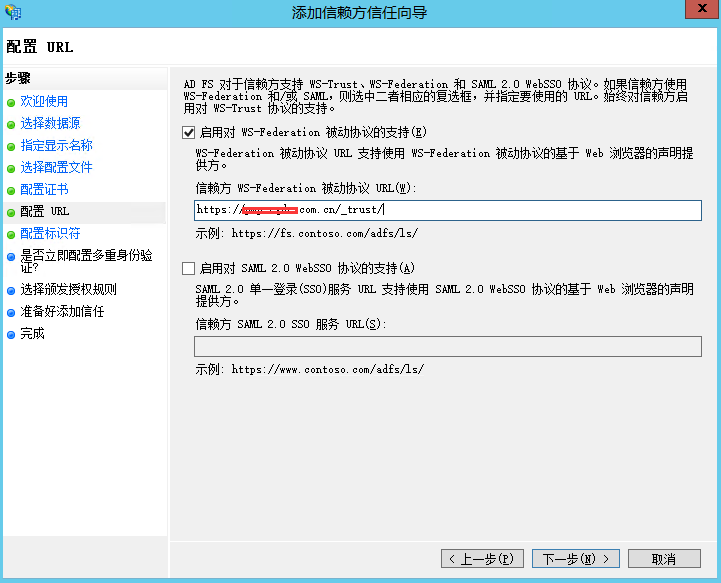
-
键入信赖方信任标识符的名称(例如,urn:sharepoint:contoso),然后单击“添加”。单击“下一步”。请注意,这将是您在阶段 3 中配置新的 SPTrustedIdentityTokenIssuer 时的领域值。
New-SPTrustedIdentityTokenIssuer 使用下面的:urn:sharepoint:pmp
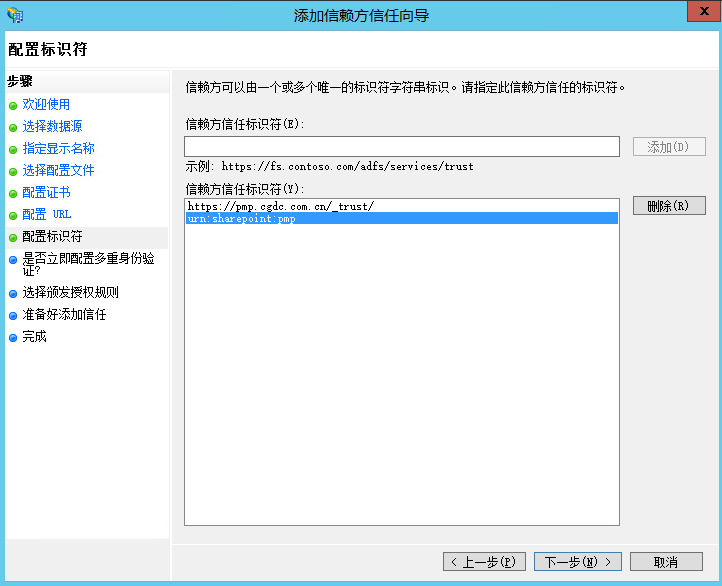
-
选择“此时,我不想为此信赖方.......”
-
选择“允许所有用户访问此信赖方”。单击“下一步”。
-
在“已准备好添加信任”页上,无需执行任何操作,直接单击“下一步”。
-
在“完成”页上单击“关闭”。
-
这将打开“规则编辑器”管理控制台。使用此控制台和下一过程将声明的映射从所选的目录源配置到 SharePoint 2013。
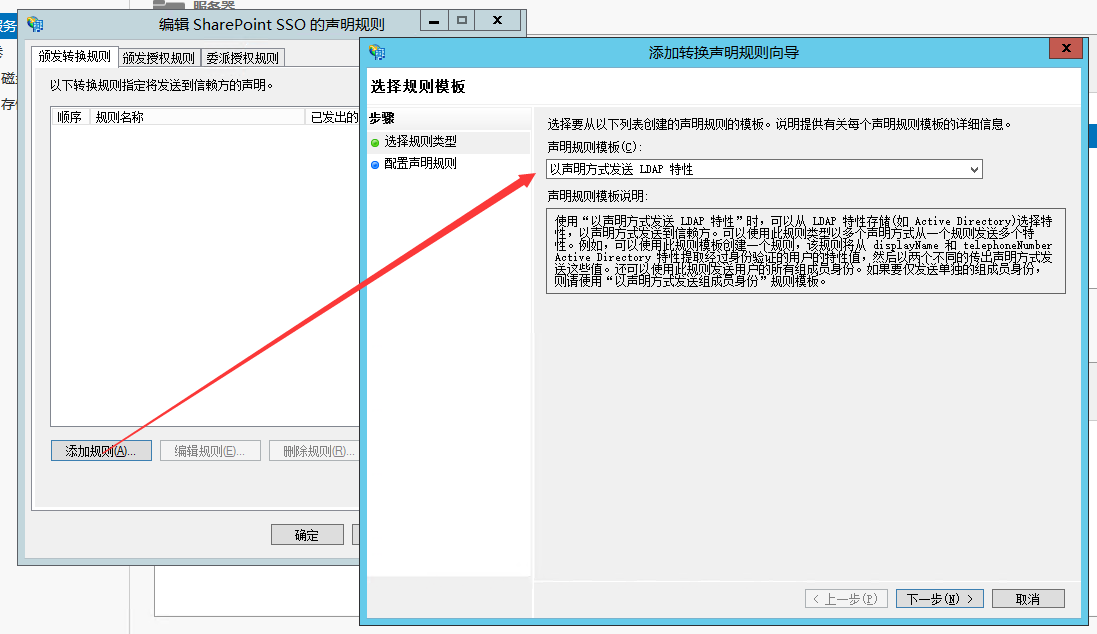
配置声明规则
使用此步骤中的过程将轻型目录访问协议 (LDAP) 属性的值作为声明进行发送,并指定属性将映射到传出声明类型的方式。
配置声明规则-
使用有管理员权限的帐号。
-
在“颁发转换规则”选项卡上,单击“添加规则”。
-
在“选择规则模板”页上,选择“将 LDAP 属性作为声明进行发送”。单击“下一步”。
-
在“配置规则”页上,在“声明规则名称”字段中键入声明规则的名称。
-
从“属性存储”下拉列表中选择“Active Directory”。
-
在“将 LDAP 属性映射到传出声明类型”部分的“LDAP 属性”下,选择“E-Mail-Addresses”。
-
在“传出声明类型”下,选择“电子邮件地址”。








 最低0.47元/天 解锁文章
最低0.47元/天 解锁文章















 2809
2809











 被折叠的 条评论
为什么被折叠?
被折叠的 条评论
为什么被折叠?








